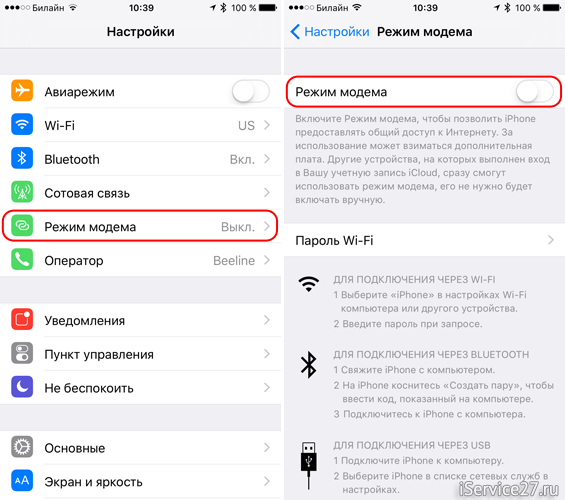Меры, принимаемые для спасения смартфона Хонор
Все меры, которые предпринимаются пользователем в домашних условиях, нельзя назвать ремонтом. В сервис обратиться все равно придется, хотя после воды не стоит рассчитывать на гарантийное обслуживание. Но, не попытавшись избежать последствий в течение первых минут после заливки жидкостью, владелец телефона повышает вероятность выхода гаджета из строя до 80–90 процентов. А попытки спасти устройство уменьшают риск поломки всего лишь до 40–50 %, что может быть особенно важным для достаточно дорогих моделей типа Honor 20 или 20 Pro.
Извлечение аккумулятора
Первое действие пользователя, который собирается восстановить работоспособность телефона, – достать из корпуса аккумулятор, который подает напряжение на материнскую плату даже в выключенном состоянии. Если вовремя не убрать батарею, повышается риск короткого замыкания.
У владельца старого телефона Хонор проблемы с извлечением аккумулятора возникают редко, но большинство современных моделей с несъемным аккумулятором требуют обращения в сервис. А до того, как гаджет будет доставлен специалистам, его необходимо немедленно выключить. Попытка включить залитый водой смартфон может привести к повреждению сенсора. Поэтому из новых телефонов типа Honor 10 Lite придется удалить только SIM-карты и карты памяти и только потом перейти к процессу просушивания.
![]()
Удаление жидкости
Для того чтобы эффективно просушить Хонор 8, 9 и любое другое устройство этой марки, можно пользоваться такими методиками:
- положить сам телефон и его аккумулятор (если его удалось извлечь из корпуса) в рисовую крупу. Рис следует насыпать в глубокую емкость и поместить туда разобранное устройство;
- использовать для защиты телефона от воды силикагель, который можно найти в коробке из-под новой обуви. Принцип просушивания не отличается от просушки с помощью риса;
- попробовать высушить гаджет, промокнув все его детали обычным полотенцем. Способ подойдет только для разбираемых моделей. Неразборные придется протереть только снаружи, не забыв разъемы для подключения кабеля зарядного устройства.
В интернете можно встретить совет, что, если в телефон попала вода, следует использовать пылесос. Хотя это не значит, что, например, модель 10i можно спасти от попадания внутрь жидкости, всего лишь пропылесосив. Но пылесос поможет избавиться хотя бы от части капель воды на корпусе и внутри разъемов, откуда их не выйдет убрать с помощью полотенца, риса и силикагеля.
Узнайте, если ваш iPhone застрял в режиме наушников в первую очередь
Вы можете подумать, что ваш iPhone застрял в режиме наушников, потому что он перестал воспроизводить звук из динамиков, но множество других проблем также вызывают эту проблему. Например, из-за неисправности динамиков звук может перестать работать, не имея ничего общего с наушниками.
Убедитесь, что ваш iPhone застрял в режиме наушников, открыв Центр управления. Для этого проведите пальцем вниз от правого верхнего угла вашего iPhone (или проведите пальцем вверх от нижнего, если у вас есть iPhone с кнопкой «Домой»).
Ползунок громкости в Центре управления показывает значок наушников, когда ваш iPhone считает, что ваши наушники подключены. Если вы подключены к AirPods, вы должны увидеть значок AirPods.
Если в Центре управления отображается значок динамика с нормальной громкостью, ваш iPhone не застрял в режиме наушников. Шаги ниже не решат вашу проблему в этом случае; воспользуйтесь нашим руководством по устранению неполадок с динамиками iPhone, чтобы найти решение.
Однако, если ваш iPhone застрял в режиме наушников, приведенные ниже советы помогут это исправить.
Как выключить режим наушников на iPhone – решения:
- Попробуйте вставить, а затем извлечь штекер из гнезда iPhone, в которое подключаются наушники. При необходимости, проделайте данную манипуляцию несколько раз. Случается так, что пользователь вытащил наушники слишком резко, внезапно, поэтому устройство не успело определить, что наушники извлечены. В связи с чем, звук через динамики не воспроизводится.
- Воспользуйтесь другими наушниками. Вполне возможно, что это поможет, в особенности, если проблема заключается именно в аксессуаре, который подключается к устройству.
- Попробуйте перезагрузить айфон – быть может, это поможет решить создавшуюся проблему, и звук появится вновь. Перед тем, как перезагружать устройство отключите на гаджете Wi-Fi.
- Проверьте разъем для наушников. Может случиться так, что разъем попросту загрязнен или туда что-то попало. Просто возьмите фонарь, посветите внутрь, и если проблема действительно в этом – возьмите зубочистку или ватную палочку и удалите мусор, который попал внутрь разъема. Конечно, все должно быть без фанатизма – иначе разъем перестанет работать вообще. Также для очистки разъема можно воспользоваться сжатым воздухом или обычной трубочкой, при помощи которой можно выдуть грязь и мусор.
- Восстановление или обновление IOS. Конечно, этот способ является более радикальным, но достаточно действенным. Если все остальные, вышеприведенные способы перепробованы и все оказалось тщетно – попробуйте обновить систему из режима DFU. Есть шанс, что после проведения обновления, проблема разрешится. В особенности, если на вашем устройстве были установлены какие-либо твики системы. Если же потребуется провести восстановление устройства (то есть полный сброс устройства и последующая настройка его, как абсолютно новое), то прежде проведите следующие действия:
Если не помогло:
- Проверьте, установлена ли на вашем ПК наиболее свежая версия iTunes. В случае необходимости обновите ее.
- Проведите операцию по резервному копированию вашего гаджета. Всю необходимую информацию перенесите на ПК, так как при восстановлении она будет удалена с устройства.
- В том случае, если на вашем устройстве установлена версия IOS от 6 и выше, зайдите в Настройки, далее выберите iCloud, затем деактивируйте пункт «Найти iPhone».
headphonesbest.ru
Инструкция по спасению утопающего
В этой ситуации это дело рук владельца. Краткий порядок действий выглядит примерно так:
- как можно скорее извлечь устройство из воды;
- постараться максимально вытряхнуть влагу;
- тщательно просушить.
Поднять из лужи — дело нескольких секунд. Но если ваши любимые наушники оказались в стирке — тут два варианта. Остановить машину и достать девайс, предварительно опорожнив бак, а если обнаружили после стирки, то переходим к следующему этапу.
Чтобы удалить воду, разверните устройство сеточкой вниз и хорошо потрясите, стараясь не уронить и не повредить. Обязательно отсоедините их от телефона! Затем тщательно промокните бумажным полотенцем или любым другим материалом, который хорошо впитывает жидкости. Помните, что даже после мощного встряхивания и протирания вода все равно остается внутри.
Забыть устройство Bluetooth на айфоне
Если незначительный программный сбой не позволяет Bluetooth наушникам подключиться к iPhone и проигрывать музыку, выключение блютуз на смартфоне, а также деактивация и повторное включение режима сопряжения на самой аудио гарнитуре также может решить проблему. Почти на каждом устройстве Bluetooth есть переключатель или кнопка, с помощью которых можно в одно касание переводить его в режим сопряжения и выходить из него.
Ваше мнение — WiFi вреден?
Да
22.89%
Нет
77.11%
Проголосовало: 35137
Еще один способ заново обнаружить наушники и подружить их с айфоном — это полностью удалить их из памяти. Когда вы «забываете» гарнитуру, создается впечатление, что оно никогда не было подключено к телефону. В следующий раз, когда вы выполните сопряжение устройств, они как бы подключаются впервые. А значит будет возможность избежать возможных допущенных ошибок в соединении.
Чтобы забыть Bluetooth наушники на iOS, нужно:
- Открыть настройки и зайти в раздел «Bluetooth»
- Коснуться синего информационного значка «i» рядом с гарнитурой, которую вы хотите забыть
- Нажать «Забыть это устройство»
- При повторном появлении запроса подтверждаем свое действие
- После чего наушники больше не будут отображается в разделе «Мои устройства» в меню «Настройки — Bluetooth»
После того, как забыли устройство Bluetooth, снова переведите его в режим сопряжения и подключите к iPhone.
Необычный способ «спасти» наушники
Несмотря на то, что AirPods боятся воды, есть один нетривиальный способ избавиться от жидкости, попавшей внутрь наушников.
Итак, что же делать если в AirPods попала вода?
Суть данного метода заключается в использовании звуковых волн и приложения «Быстрые Команды». Порядок действий следующий:
Установить приложение «Быстрые команды», если его нет на вашем iPhone;
- Подключить AirPods к iPhone;
- Закрыть все датчики и отверстия, кроме динамиков;
- Запустить приложение «Быстрые команды» и активировать Water Eject. Повторять этот шаг до тех пор, пока вся жидкость не окажется снаружи.
Данный способ может выручить вас, если AirPods попали в воду, но при этом подают признаки жизни и синхронизируются со смартфоном.
Режим наушников не отключается по причине программного сбоя в iPhone
![]()
Если причина была именно в программном обеспечении, то очень высока вероятность, что после обычной перезагрузки всё придёт в норму. Если после перезагрузки режим наушников всё ещё работает, хотя сами наушники отключены, следует проделать следующие операции.
Подключить зарядное устройство к айфону и снова перезагрузить телефон
Обратите внимание на то, что зарядное устройство должно быть подключено к электросети
Если и эта манипуляция не помогла, а вы на 100% уверены в том, что причиной сбоя стало программное обеспечение, вам остаётся лишь одно решение.
Подключите зарядное устройство к айфону и сделайте Hard Reset, т.е. верните телефон к заводскому виду. Это значит, что все ваши данные, контакты, смс и всё прочее будет удалено с телефона, и он станет таким, каким был когда вы его в первый раз включили после покупки
Обратите внимание на то, что это самый радикальный метод и прибегать к нему я советую только в том случае, когда вы на 100% уверены в том, что проблема именно в программном обеспечении и только если ни один из других способов отключения режима наушников не помог
Как отключить режим наушников в iPhone
![]()
Но иногда, пользователи Айфонов сталкиваются с проблемой автоматической смены режима. Происходит это следующим образом: отключив наушники от iPhone, телефон не переходит в режим Звонок, оставаясь при этом в режиме Наушники, при этом в iPhone нет звука. Причин сбоя в режимах громкости может быть несколько – грязь, пыль, вода, чрезмерная влажность, попадающая в разъемы, ну и наконец механическое повреждение. В таких случаях у пользователей появляется вопрос – как выключить режим наушников в iPhone самостоятельно?
Для этого желательно иметь при себе любые наушники. Включаем наушники и слушаем в них щелчки виртуальной клавиатуры (или звук блокировки), причем звук щелчков должен звучать лишь в наушниках (если помимо наушников, звук щелчков издает сам телефон, то это неисправность). Отключаем наушники, теперь звуки щелчков должен издавать динамик iPhone. Если наушников для проверки с собой нет, то разблокируйте экран и жмите кнопки громкости с боку iPhone, при этом индикатор громкости должен быть в режиме – Звонок. Если, при отключенных от разъема наушниках, в результате нажатий кнопок громкости индикатор отображает режим – Наушники, то это сбой или неисправность. Если в вашем iPhone без наушников нет звука и регулируя уровень громкости мы видим режим Наушники, то желательно обращаться в сервисный центр за помощью. Но, на свой страх и риск, можно попробовать выключить режим наушников в iPhone самостоятельно в домашних условиях. Выбирая способ ниже, предварительно проанализируйте предшествующий сбою манипуляции с телефоном и снимите чехол.
![]()
- Кабель зарядки и перезагрузка. Первое, что следует опробовать – подключаем к iPhone (без наушников) кабель зарядки, выключаем телефон и снова включаем. Если не помогает, то делаем тоже самое, но с включенным в розетку адаптером питания и вместо выкл/вкл. применяем жесткую перезагрузку.
- Зубочистка. Если практически не пользовались наушниками, то возможно забились разъемы iPhone, забиться они могут карманной пылью и даже кусками одежды, а также возможно загрязнение контактов. При хорошем освещении рассмотрите разъем для наушников и окутано уберите зубочисткой, так же разъем подключения зарядки, чистим Lightning уголком бумаги. Кроме зубочистки применяют уголок бумаги, иголку, ватный тампон, спирт, главное не сделать хуже.
- Пылесос. Если iPhone мог упасть в снег, намокнуть, то поможет пылесос, в общем, пылесосим все разъемы. Таким образом, вытягивая влагу. Если с момента попадания снега, воды прошло много времени, то контакты могут окислиться и пылесос не поможет. Пылесосом можно и после зубочистки собрать остатки пыли.
- Сброс настроек. Как сбрасывать настройки и контент читайте здесь – «Сброс в iPhone»
- Фен. В случае с водой и снегом после пылесоса иногда применяют фен, чтобы просушить разъемы.
- Холодильник. Ну и самый отмороженный вариант, это положить iPhone в холодильник на 5-10 минут.
- Советы читателей. Некоторые читатели этой инструкции предложили свои способы решения проблемы: раз, два, три, четыре, пять, шесть, семь, восемь, девять, десять.
ibobr.ru
10 способов как вернуть звук в наушниках телефона
Чаще всего звук пропадает при использовании наушников. А бывает, наоборот. Иногда все гораздо печальнее — звука нет ни в наушниках, ни в динамиках.
Но не спешите расстраиваться. В большинстве случаев проблему можно решить самостоятельно: для этого не нужны какие-то специальные знания. Мы перечислим 10 популярных способов. Надеемся, они вам помогут.
NB! Если вы не уверены в своих действиях, ничего не предпринимайте. Лучше отдайте телефон специалистам.
Неправильные настройки 1. Полазайте по настройках вашего телефона, заглядывая во вкладки «Аудио», «Музыка», «Основные», «Дополнительные» и т.п. Возможно, вы случайно отключили звук.
Если нет звука в наушниках 2. Попробуйте подключить наушники, зажать кнопку увеличения громкости и вытащить штекер из гнезда для наушников. Также попробуйте несколько раз вытащить и вставить штекер от наушников. Еще можно аккуратно постучать по корпусу возле разъема (но это только для шаманов — шутка).
3. Возьмите ватную палочку, промочите ее в спирте или асептолине и протрите аудиоразъем на телефоне изнутри. Можно попробовать аккуратно почистить разъемы зубочистками или острыми спичками с ватой (вату нужно плотно намотать, чтобы она не осталась в разъеме).
4. Попробуйте продуть аудиоразъем (возможно, туда попала пыль или грязь). Если у вас есть миниатюрный пылесос, попробуйте прочистить гнездо для наушников с его помощью (говорят, часто помогает). На всякий случай подождите секунд 20-30.
Если нет звука в динамике 5. Возможно, у вас зажались «усики-зажимы» в аудиоразъеме, поэтому телефон считает, что у вас подключены наушники и не дает звук на динамики. Попробуйте разжать «усики».
Залили телефон жидкостью 6. Если вы залили кнопки регулировки громкости какой-нибудь жидкостью, звук банально перестанет регулироваться. Или будет все время на максимуме, или на минимуме. В таком случае лучше аккуратно вскрыть устройство и прочистить контакты на кнопках с помощью спирта (не забудьте потом просушить контакты). Если нет возможности, просушите феном, используя холодный воздух.
Переключатель iPhone 7. На iPhone и iPad можно сделать так, что боковой переключатель будет включать и выключать звук. Проверьте, не выставлен ли данный параметр.
Перезагрузка/перепрошивка 8. Нужна не простая перезагрузка (хотя начните с нее), а жесткая перезагрузка. Для iPhone/iPad нужно одновременно зажать и держать несколько секунд кнопку питания и кнопку «Домой». Для Android-устройств обычно нужно держать около 10 секунд кнопку питания и «громкость вверх» или «громкость вниз» (после нужно выбрать restart в boot-меню). Иногда рекомендуют перепрошить смартфоны, установив заводскую либо иную прошивку. Но при этом устройство вернется к тому состоянию, в котором он был сразу после покупки. Так что не рекомендуем: звук вернется только в том случае, если он пропал из-за проблем с Android или приложениями.
Другие наушники 9. А может ваши наушники просто сломались (например, порвался проводок). Проверьте звук с другими, заведомо рабочими наушниками.
Просто подождите 10. Порой все приходит в норму само собой (например, высыхает жидкость и контакты начинают работать). Поэтому просто подождите. Ждать, быть может, придется не один день. Иногда после использования телефона в очень холодную погоду, могут на время отказать динамики.
Еще больше инструкций по Android смотрите на сайте Androidapplications.ru
Знакомые залили iPad кофе. Перестала работать регулировка громкости кнопками. Не работал динамик. Через несколько дней динамик заработал, кнопки нет. К счастью, осталась возможность регулировать громкость с помощью всплывающего меню. Еще через несколько дней заработали и кнопки. С тех пор планшет работает уже три года.
Сильно изменился звук в наушниках! Такое чувство, будто я сижу в трубе и звук соответственно искажается. Особенно это заметно,если начинается речь. Слова искажаются и прибавляется что-то вроде эха. Настройка эквалайзера не помогает.
PS : Еще вчера ночью звук был обычным + при подключении к ьелевизору,звук тоже нормальный. Realtek HD. 9 лет
Крайние меры
Теперь понятно, как можно отключить режим наушников на «Айфоне». Все предложенные методы помогают в большинстве случаев. Есть еще один интересный и рискованный прием.
![]()
Некоторые пользователи советуют поместить устройство на 5-10 минут в холодильник. После этого можно подключить и отключить гарнитуру. Все изменения должны произойти автоматически.
Отныне ясно, как отключить на «Айфоне» режим наушников. Если все перечисленные рекомендации не помогли, лучше всего отнести устройство в сервисный центр. Вполне вероятно, что там смогут быстро определить причину сбоя и вернуть смартфону рабочее состояние.
iPhone 6 отображает в статус-баре иконку, говорящую, якобы к нему подключены наушники и при этом не издает никаких звуков. Но на самом деле никакие наушники не подключены. Ни кабелем, ни по Bluetooth. Я не могу понять как можно решить такую проблему. Я включал и выключал смартфон, но это не помогает!
Решение:
Перезагрузка действительно довольно часто решает подобные проблемы и мы всегда рекомендуем пробовать этот способ в первую очередь.
- Отключите Wi-Fi.
- Перезагрузите ваш смартфон.
- Данный способ помогает большей части пользователей.
Если это не дает результатов, то следующим шагом стоит попробовать прочистить разъем для наушников при помощи обычной зубочистки. Если внутри присутствует грязь или мусор, это и может быть причиной такого поведения iPhone. Также для очистки порта можно использовать сжатый воздух.
Попробуйте подключить и тут же отключить проводные наушники. Повторите это действие несколько раз подряд и снова проверьте сохраняется ли проблема.
Перед тем, как производить дальнейшие действия:
- Убедитесь, что на вашем компьютере установлена самая свежая версия программы iTunes. Если необходимо, произведите обновление.
- При помощи iTunes сделайте полное резервное копирование вашего iPhone. Перенесите всю необходимую информацию в компьютер, так как при дальнейших действиях она будет удалена из памяти смартфона.
- Если на вашем iPhone установлена iOS 6 или более новая, откройте Настройки > iCloud и деактивируйте пункт Найти iPhone.
Для того, чтобы вернуть устройство к первоначальным настройкам, проделайте поочередно следующее:
- Подключите ваш девайс к ПК при помощи оригинального кабеля USB.
- В программе iTunes найдите и откройте вкладку управления вашим iPhone, iPad или iPod.
- На странице Общее нажмите кнопку Восстановить.
- При появлении окна с предупреждением об удалении пользовательских данных, подтвердите, что хотите восстановить устройство. После этого iTunes приступит к загрузке самой свежей версии программного обеспечения для вашего девайса и по завершении выполнит сброс настроек до заводского состояния.
- После того, как восстановление будет проведено, устройство перезагрузится и вы увидите приветственный экран Ассистента настройки. Пройдите все шаги, чтобы настроить и активировать ваш девайс. На одном из этапов вам предложат выбор — настроить устройство как новое или восстановить из резервной копии. Если вы проделываете все эти процедуры с iPhone, убедитесь, что в нем установлена активная сим-карта. Она понадобится для завершения процедуры активации.
Многие люди каждый день используют наушники для различных целей. Современная жизнь без них просто не обходится: кто-то в дороге разговаривает по телефону через гарнитуру, кто-то прослушивает музыку или аудиокниги, кто-то смотрит фильмы и т.д.
Как подключить наушники к айфону через Lightning переходник
Все новые модели iPhone не имеют стандартного аудио гнезда 3,5 мм, у них есть только универсальный цифровой разъём Lightning. Этот разъём имеет свои минусы и плюсы относительно подключения к нему наушников.
Плюс разъёма Lightning: это цифровой разъём, т.е. телефон посылает в наушники цифровой не преобразованный сигнал, наушники с помощью встроенного в них ЦАП самостоятельно производят преобразование цифрового сигнала в аналоговый, это позволяет добиться стабильного качества звучания. В этом случае качество звучания наушников постоянно и не зависит от того к какому iPhone вы их подключаете, всю обработку звука наушники производят самостоятельно.
Минус разъёма Lightning: мы рассматриваем Lightning с точки зрения подключения к нему наушников, и в этом случае огромным минусом является весьма ограниченный ассортимент наушников, обладающих возможностью подключения к этому разъёму.
Но есть возможность подключения обычных наушников даже к айфону у которого нет аудио входа — использовать Lightning переходник. Это не очень удобно, но иного выхода нет.
Я подобрал для вас парочку недорогих переходников, думаю, они вам понравятся.
Lightning переходник Auswaur
Отличие этого переходника от предыдущего заключается в том, что вы получаете сразу 3 гнезда: аудио, Lightning и USB-C. И пользоваться ими можно одновременно.
Купить на Aliexpress.com за 637 рублейLightning переходник Auswaur
Lightning переходник Choetech HUB-A01
Это элегантный, простой и удобный при использовании Lightning переходник для подключения традиционных проводных наушников к новым версиям iPhone’ов
Обратите внимание на то, что вы одновременно можете подключать наушники и заряжать ваш айфон, чего нельзя сделать если вы используете родной переходник
Звук в наушниках полностью отсутствует
Достаточно часто пользователи сталкиваются с тем, что звука в гарнитуре нет совсем. В такой ситуации не стоит исключать поломки. Но также не стоит забывать и о возможном сбое в работе операционной системы смартфона. Чтобы проверить, нужно ли выполнять замену наушников или разъема, попробуйте провести следующие проверочные действия:
- Если наушники на айфоне не работают, подключите их и перезагрузите девайс. Достаточно часто данный способ помогает исправить много возникающих сбоев.
- Подключите к телефону другую гарнитуру и воспроизведите через нее музыку. Если все работает, значит, проблема в наушниках. Если же нет, то, возможно, неисправен порт. Если у вас седьмая модель смартфона и выше, подключите кабель зарядки. Если батарея начинает восстанавливаться, то проблема, скорее всего, в наушниках.
- Убедитесь в том, что у вас отключена функция AirPlay. Она имеет возможность посылать звук не в наушники, а на другие динамики. Также отключите функцию Bluetooth. Откройте центр управления и убедитесь, что эти два параметра не активны.